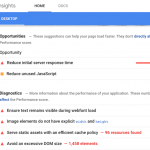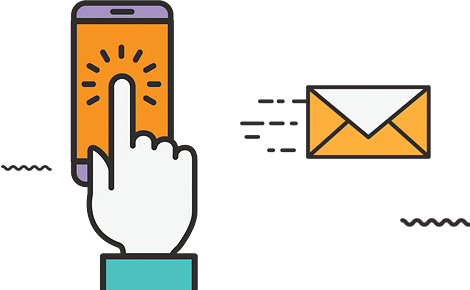Cara Meng-upgrade WordPress
Seringkali, WordPress merilis upgrade. Anda mungkin bertanya-tanya setiap kali apakah benar-benar penting untuk meningkatkan situs WordPress Anda, dan jawabannya sederhana: ya.
Daftar Isi
3 Alasan Mengapa Anda Harus Meng-upgrade WordPress
Dua alasan utama seseorang mungkin ragu untuk memutakhirkan WordPress adalah karena membutuhkan waktu dan Anda berisiko kehilangan fungsionalitas plugin yang belum kompatibel dengan versi baru.
Meskipun kekhawatiran tersebut dapat dimengerti, manfaat dari memutakhirkan WordPress lebih besar daripada potensi risikonya. Dan plugin apa pun yang tidak berfungsi dengan versi WordPress baru hari ini, kemungkinan besar akan membuat tim pengembangnya bekerja keras untuk membuatnya bekerja secepatnya, jadi dalam banyak kasus Anda tidak akan kehilangan fungsionalitas untuk waktu yang lama.
1. Keamanan
Karena betapa populernya WordPress, lebih dari seperempat dari semua situs online menggunakannya, itu adalah target umum bagi peretas. Orang dengan keterampilan meretas dan niat baik sering kali bekerja dengan WordPress untuk menemukan kerentanan dalam kode yang dapat digunakan peretas jahat untuk menargetkan situs web di WordPress. Ketika perusahaan diberitahu tentang kerentanan ini, mereka bekerja keras untuk memperbaikinya.
Salah satu alasan paling umum WordPress merilis peningkatan adalah untuk memperbaiki kerentanan yang diketahui. Siapa pun yang tetap menggunakan versi lama melanggar salah satu aturan utama keamanan situs web dan membuka diri terhadap risiko yang tidak diinginkan.
2. Peningkatan
Meskipun peningkatan keamanan adalah alasan paling penting untuk memutakhirkan WordPress, seringkali pembaruan datang dengan fitur tambahan, peningkatan antarmuka, atau peningkatan kecepatan untuk situs web Anda. Satu-satunya cara untuk memanfaatkan peningkatan ini adalah memastikan Anda selalu meningkatkan versi WordPress Anda.
3. Perbaikan Bug
Untuk pengkodean serumit di belakang WordPress, bug kecil pada dasarnya tidak dapat dihindari. Setiap kali perusahaan mengenali bug, mereka bekerja untuk memperbaikinya. Perbaikan tersebut berlaku saat Anda meningkatkan ke versi baru.
Singkatnya, agar situs WordPress Anda secara konsisten berfungsi dengan baik dan tetap aman, penting untuk memastikan Anda tetap menggunakan versi terbaru setiap saat.
Baca juga Cara Mempercepat Loading Website WordPress Anda
4 Metode Berbeda untuk Meng-upgrade WordPress
Ada empat cara utama untuk meningkatkan situs WordPress Anda.
1. Siapkan pembaruan otomatis WordPress.
Opsi termudah adalah mengatur situs Anda untuk diperbarui secara otomatis setiap kali WordPress merilis versi baru. Dengan begitu, Anda tidak hanya biasanya tidak perlu melakukan apa pun untuk memanfaatkan pemutakhiran baru, tetapi Anda juga memastikan bahwa situs web Anda mendapatkan manfaat dari pembaruan baru saat tersedia.
WordPress sebenarnya default ke pembaruan otomatis untuk pemeliharaan kecil dan peningkatan keamanan, tetapi Anda dapat memperbarui pengaturan Anda untuk mengaktifkan pembaruan otomatis untuk peningkatan yang lebih besar juga. Untuk melakukannya, Anda harus mengakses file wp-config.php Anda melalui program FTP atau pengelola file yang disediakan oleh penyedia hosting Anda. Seringkali, file akan berada di folder root situs web Anda, tetapi jika Anda tidak melihatnya di sana, Anda mungkin perlu melakukan pencarian untuk mencari tahu di mana itu.
Buka file dan cari bagian WP_AUTO_UPDATE_CORE dari kode. Untuk mengaktifkan semua pembaruan otomatis, Anda ingin menyetel bagian ini ke true, yang terlihat seperti:
define( ‘WP_AUTO_UPDATE_CORE’, true );
Muat ulang file yang diperbarui ke situs web Anda, dan Anda sudah siap.
2. Upgrade Satu Klik
WordPress membuatnya sangat mudah untuk meningkatkan ke versi terbaru setelah tersedia. Saat Anda masuk ke akun WordPress Anda, cari Pembaruan di menu. Jika Anda melihat lingkaran oranye di sebelah kata dengan nomor di sebelahnya, klik di atasnya.

Jika WordPress kedaluwarsa, Anda akan melihat pesan yang memberi tahu Anda tentang versi baru dan tombol yang dapat Anda tekan untuk melakukan peningkatan.

Saat Anda berada di halaman ini, Anda juga dapat dengan cepat meningkatkan semua plugin dan tema Anda yang sudah ketinggalan zaman. Ini adalah cara cepat dan mudah untuk membuat situs web Anda lebih aman.
3. Upgrade WordPress secara manual dengan FTP Anda
Dalam kasus yang jarang terjadi, opsi pembaruan mudah gagal dan Anda masih harus melalui proses secara manual. Untungnya, itu tidak terlalu sulit untuk dilakukan.
Untuk memulai, pastikan Anda membuat cadangan situs web Anda sebelum Anda melakukan perubahan apa pun agar aman.
Unduh versi WordPress saat ini di: https://wordpress.org/download/
Buka FTP Anda (atau file manager) untuk menemukan dan menghapus semua file WordPress lama. Secara khusus, cari:
- wp-admin
- wp-includes
- Semua file lain di folder root Anda yang dimulai dengan wp, KECUALI untuk wp-config.php dan direktori wp-content
Sekarang Anda ingin mengganti semua file yang dihapus dengan file baru dari peningkatan WordPress yang Anda unduh. Unggah semuanya (sekali lagi, kecuali untuk wp-config.php dan direktori wp-content yang memiliki template dan plugin Anda).
Ketika semua file telah dimuat, navigasikan ke http://domainanda.com/wp-admin/upgrade.php (jelas dengan mengisi alamat domain Anda sendiri) dan ikuti petunjuk di sana.
4. Tingkatkan inti WordPress dengan WP-CLI manual
Pilihan terakhir Anda adalah melakukan pemutakhiran manual menggunakan WP-CLI. WP-CLI adalah alat gratis yang memungkinkan Anda membuat pembaruan ke WordPress menggunakan antarmuka baris perintah (CLI). Untuk orang-orang dengan keterampilan pengkodean yang lebih suka mengakses langsung ke file dan fungsi WordPress, ini bisa menjadi opsi yang lebih disukai. (Untuk pengguna WordPress yang lebih memilih antarmuka intuitif untuk sebagian besar penggunaan WordPress mereka, ini mungkin bukan alat untuk Anda).
Jika Anda menggunakan WP-CLI, Anda dapat mengupgrade WordPress menggunakan perintah: [user@server]$ wp core update.
Tingkatkan WordPress ke Versi Terbaru
Sekarang Anda tahu empat cara berbeda untuk memperbarui WordPress—jadi tidak ada lagi alasan. Jaga agar situs web Anda terlindungi dan berfungsi dengan lancar dengan menjaga versi WordPress Anda tetap terkini. Ini relatif cepat, mudah, dan sepadan dengan waktu.